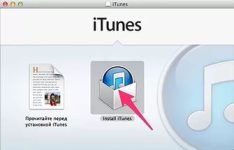
Jak nainstalovat a nakonfigurovat iTunes?
Při nákupu nového iPhone je vyžadována instalace a konfigurace Aytyuns. Promluvme si o tom, jak to udělat.
Navigace
Než začnete používat jakékoli nové zařízení s OS iOS, musíte projít postupem aktivace. Počínaje šestou verzí systému lze tuto operaci provádět ze samotného zařízení bez připojení k počítači, ale to bude vhodné, pouze pokud existuje účet Apple ID.
Pokud takový gadget nejprve použijete, pak je lepší se připravit na jeho použití a zároveň se seznámit s iTunes, což není jen konektor zařízení a PC, ale také univerzální média kombinují.
Jak nainstalovat iTunes?
Čerstvá verze je načtena prostřednictvím oficiálního portálu Apple. Není nutné označit e -mail. Mimochodem, pokud je program načten z jiného zdroje, pak není skutečnost, že bude fungovat s vaším systémem.
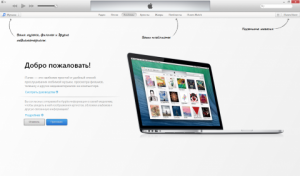
Aytyuns, stejně jako všechny programy, pracuje s Windows a Mac OS X. Navíc se všechno děje téměř stejné. Po instalaci je nutné restartovat počítač.
Nemá smysl stáhnout aytyuny na Mac, protože na něm již byl nainstalován.
Po dokončení instalace se program zeptá, zda na Apple Server zlikvidujete data o vašich datech. Nemáte důvod s vámi nesouhlasit, takže jen přijmete návrh a zobrazí se hlavní obrazovka.
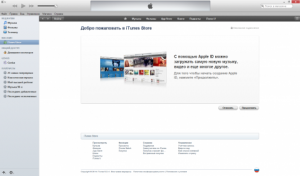
Instalace a konfigurace iTunes na PC
Nejprve je nutné aktivovat další panely pro pohodlnější použití. Chcete -li to provést, klikněte na ikonu nahoře doprava a vyberte promítání řádku podnabídky a poté vyberte řádek „Zobrazit“ a zapněte nabídku na boku.
Registrace Apple ID
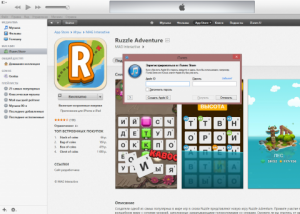
Po dokončení přípravků můžete přejít k hlavnímu procesu - registraci účtu Apple ID. Chcete -li otevřít registrační formulář, přejděte do obchodu a vytvořte nový účet. Tato metoda je relevantní, pokud v budoucnu plánujete koupit programy v AppStore nebo nějaký obsah v Aytyuns, protože během registrace musíte určitě určit data bankovní karty. Pokud si neplánujete nic koupit, vyberte v nabídce „App Store“ a vyberte některou z bezplatných aplikací a poté vyberte vytvoření nového účtu.
- Po uvítací obrazovce, která říká, na co je Apple ID určeno, je zvýrazněna licenční smlouva, která samozřejmě musíme souhlasit
- Dále jste vyzváni, abyste o sobě uvedli informace: elektronická krabice, heslo, datum narození a otázky k ověření
- Poslední krok označuje data bankovní karty, ale protože potřebujete bezplatný účet, vyberte registraci bez něj
- Nyní je registrace ukončena a na konci je nutné otevřít dopis poštou k aktivaci účtu
- Nyní zadejte své uživatelské jméno pod přihlášením a načtěte potřebné aplikace
Nastavení aktualizací iTunes

Instalace iTunes a jeho nastavení
Po při každé instalaci programu budou zpravidla pokaždé, aktualizace samy o sobě zkontrolují a nabídnují načtení, pokud jsou k dispozici. Vše, co je vyžadováno, je potvrdit operaci a čekat na její dokončení.
Kontrola aktualizací lze provádět bez spuštění programu. Nainstalujte aktualizaci softwaru Apple, což je nezávislý program a funguje odděleně od Aytyuns.
Může zkontrolovat aktualizace harmonogramu. Můžete jej nainstalovat do nastavení.
Pokud aktualizace nejsou při spuštění iTunes zkontrolovány, udělejte to sami:
- V hlavní nabídce klikněte na „Nápověda“ a poté přejděte na aktualizace
- iTunes provedou audit sám a pokud máte novou verzi, o tom vás informuje
- Dále jen udělejte, co vám program říká
Jak upgradovat Mac OS X?
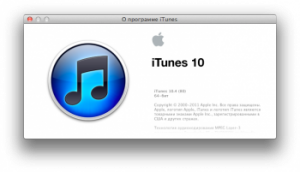
Aytyuns - instalace a nastavení
- Pokud jste vlastníkem Mac, máte štěstí, protože samotný systém řídí uvolnění aktualizací pro programy a zároveň nejen iTunes
- V systému zadejte hlavní nabídku, klikněte na logo Apple a vyberte aktualizaci. App Store pro Mac se otevře, kde si musíte vybrat jeho aktualizaci
- Systém zkontroluje aktualizace na oficiálních serverech a pokud existuje, vybere vhodné oznámení
- Musíte kliknout na tlačítko Aktualizace v řádku s aktualizací. Pokud je k dispozici nejen čerstvá verze Aytyuns, ale také pro jiný program, bude operace provedena pro oba. Počkejte, až budou aktualizace načteny a nainstalovány, možná budete potřebovat restart systému. Samozřejmě, zde, stejně jako ve Windows, kontrolujte aktualizace ručně
- Otevřete iTunes a hlavně vyberte aktualizace. Pokud jsou k dispozici, zobrazí se příslušné oznámení. Chcete -li instalaci instalace, postupujte podle pokynů
Odpojení automatického ověření aktualizace
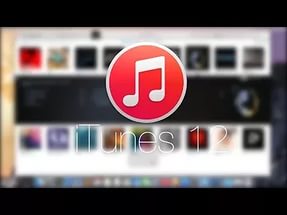
iTunes - instalace, konfigurace, aktualizace
- Pokud z nějakého důvodu nechcete, aby iTunes zkontrolovalo aktualizace, pak lze funkci deaktivovat.
Jak deaktivovat Mac OS X?
- Otevřete iTunes a najděte v nastavení „aktualizace“
- V novém okně odstraňte zavěšení z kontroly aktualizací a potvrďte svůj výběr. Aytyuns přestanou sledovat nové verze, ale to neovlivní obchod App Store, takže oznámení se stále objeví.
Jak deaktivovat okna?
- Otevřete iTunes a stiskněte dveře z levé strany na dveřích
- Zde musíte otevřít nastavení
- Na kartě Add -ons odstraňte značku z kontrolních aktualizací
Jak si můžete všimnout, instalace a nastavení programu není tak komplikované, jak by se mohlo zdát.
